今天這篇範例,示範如何建立dll,及如何使用dll內方法
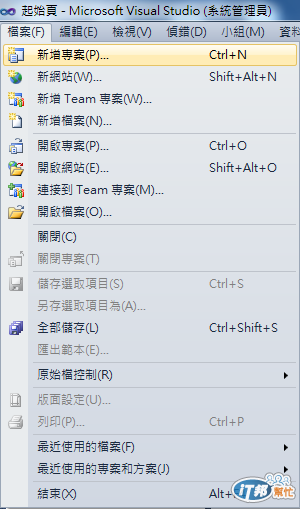
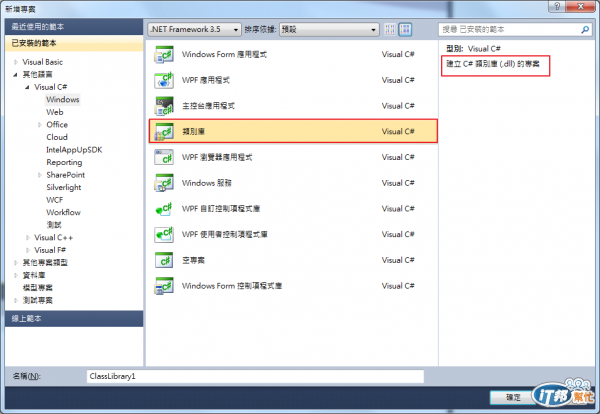
先新增一個類別庫的專案,輸入以下程式碼後
using System;
using System.Collections.Generic;
using System.Linq;
using System.Text;
namespace ClassLibrary1//命名空間
{
public class Class1//類別名稱
{
public string Touppser(string word)//方法名稱
{
return word.ToUpper();
}
}
}
接著在專案名稱按滑鼠右鍵 建置
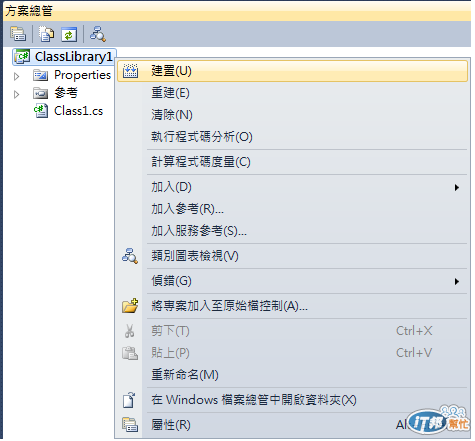
方案總管 有一個顯示所有檔案按鈕,按下去 可以看到bin\debug 資料下有ClassLibary1.dll 這個檔案了
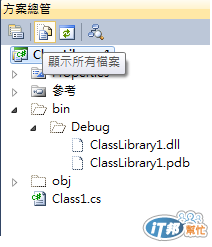
接著再 從 檔案>新增>加入>新增專案
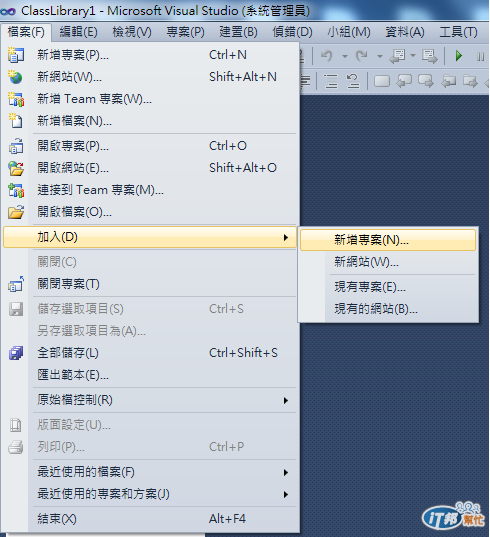
然後我們新增一個Windows Form 應用程式
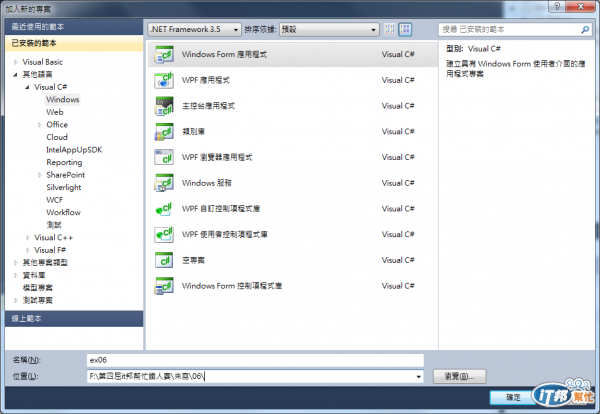
然後把剛建立的ClassLibary1.dll加入參考
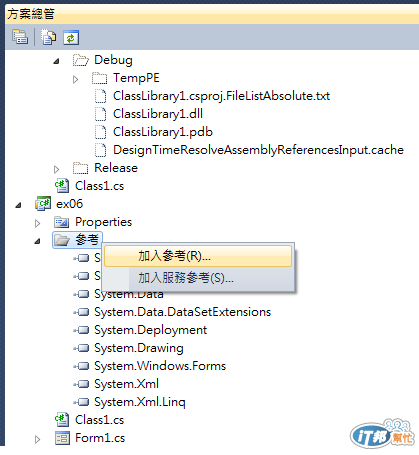
我們可以用 專案的 ClassLibrary1 或是 瀏覽 ClassLibrary1所在目錄,找到ClassLibrary1.dll
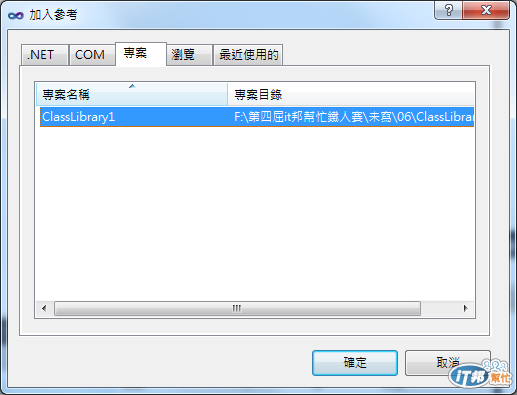
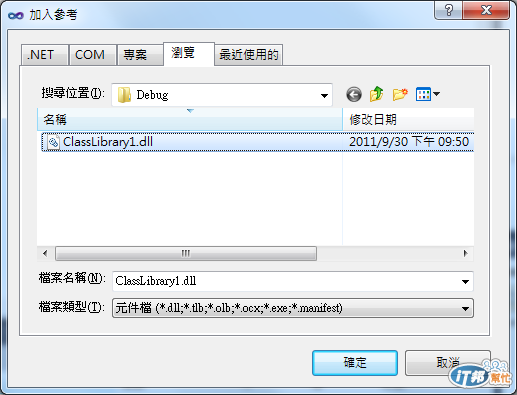
如果是參考專案,那就是會跟ClassLibrary1專案同步的內容,參考dll就是參考最後一次編輯出來的.dll
在這邊我是直接參考dll,然後我們先將ClassLibrary1 專案缷載(證明dll可以使用),
然後在windows form的畫面 拉出一個button跟textbox,然後去按button就可以將textbox1內的文字轉換成大寫了
以下為windows form的原始碼,有註解的地方是重點
using System;
using System.Collections.Generic;
using System.ComponentModel;
using System.Data;
using System.Drawing;
using System.Linq;
using System.Text;
using System.Windows.Forms;
using ClassLibrary1;//加入using ClassLibrary1;
namespace ex06
{
public partial class Form1 : Form
{
public Form1()
{
InitializeComponent();
}
private void button1_Click(object sender, EventArgs e)
{
Class1 x = new Class1();//用new 建立類別實體
textBox1.Text = x.Touppser(textBox1.Text);//使用類別的方法
}
}
}
在物件瀏覽器 我們可以看到該dll有那些方法可以使用
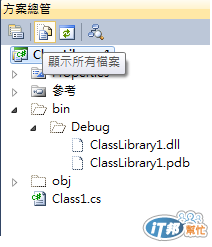
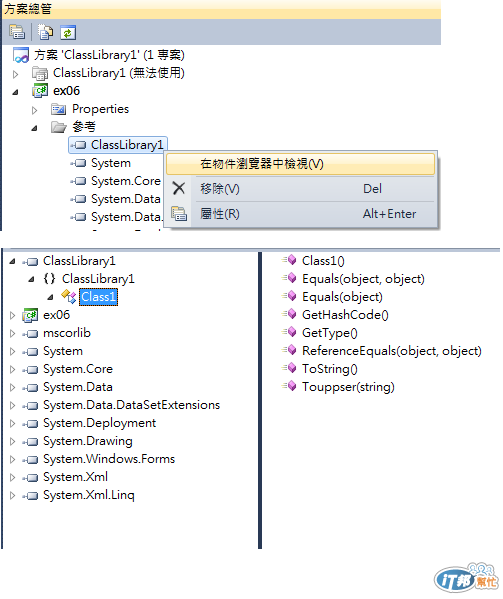
本系列文章列表
